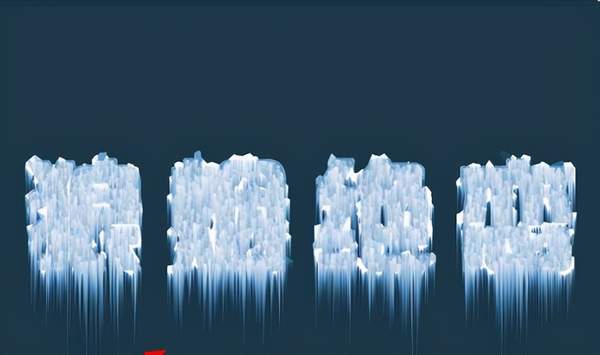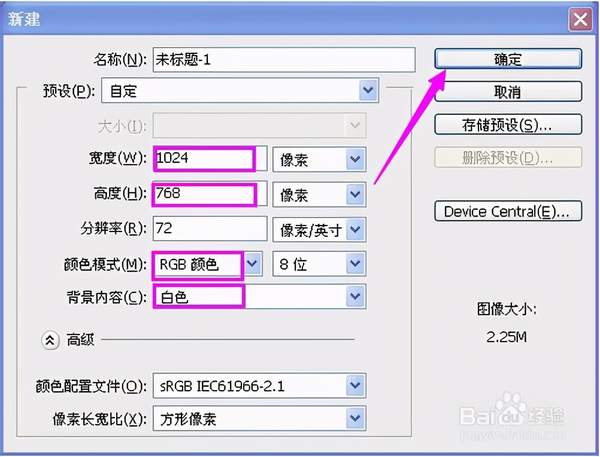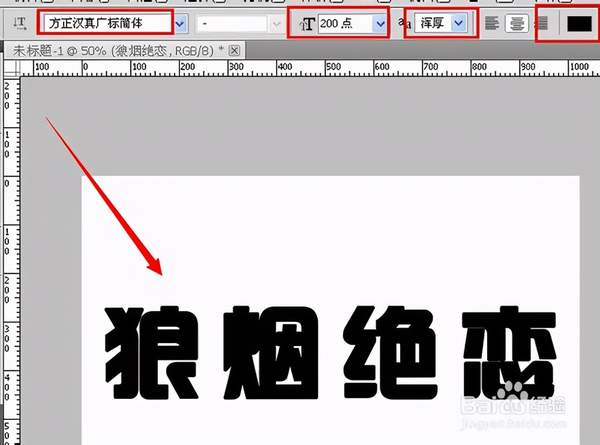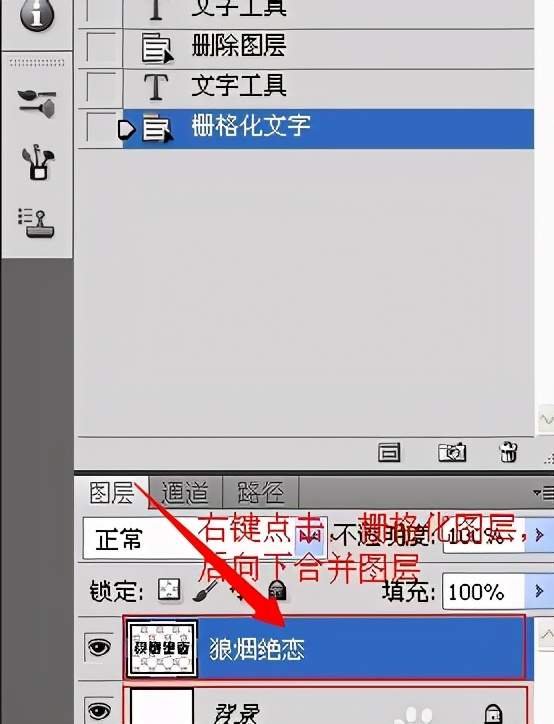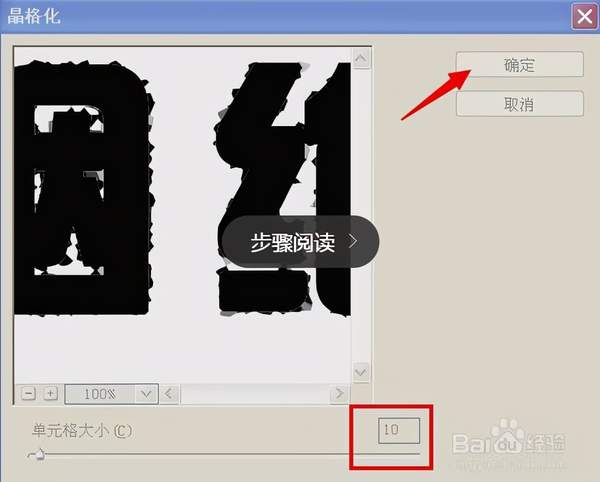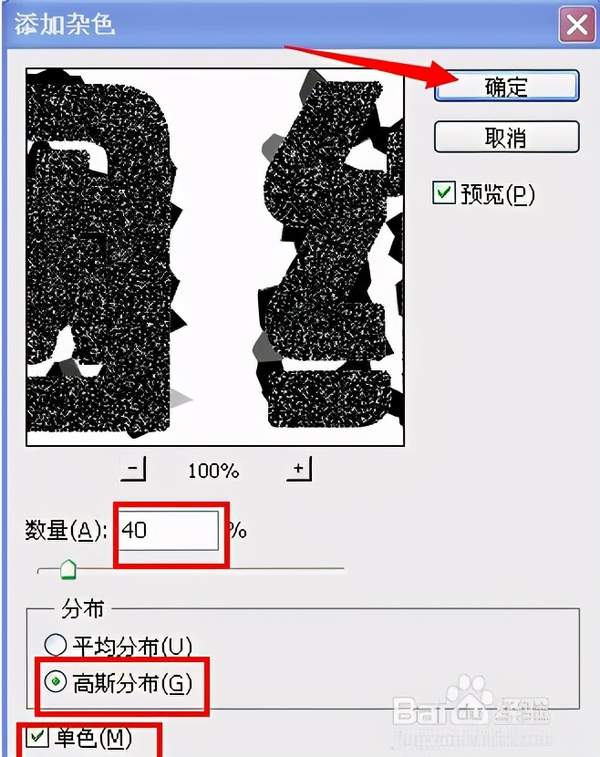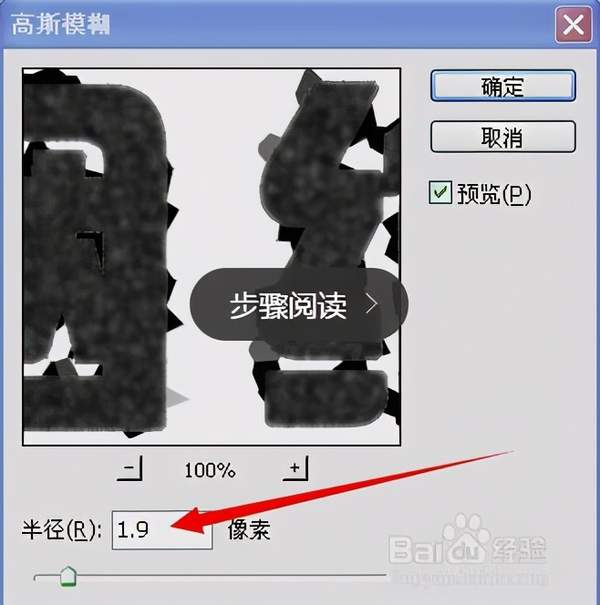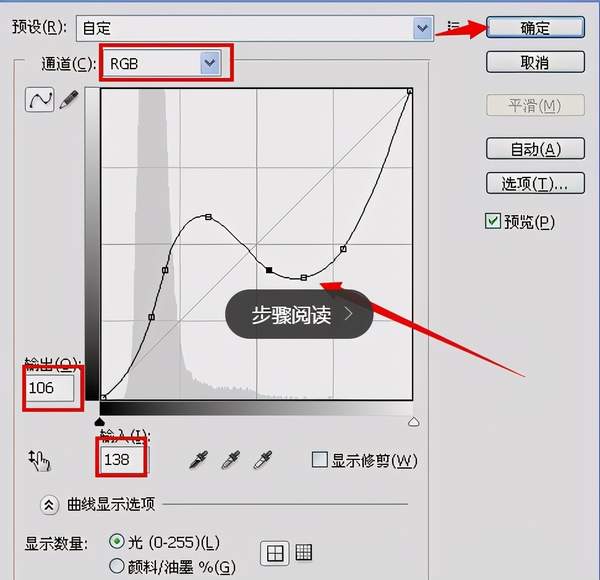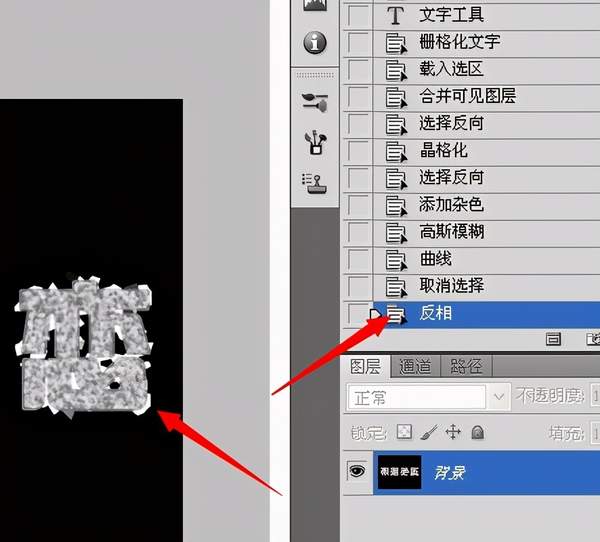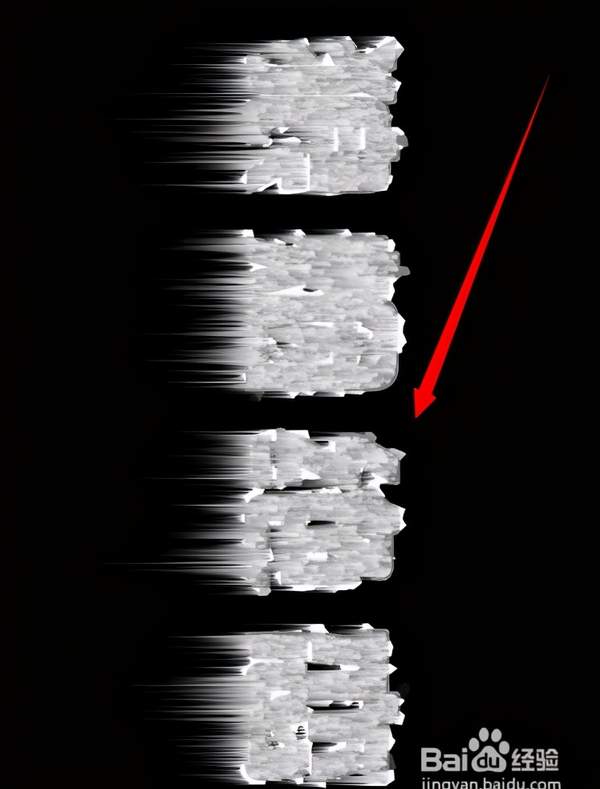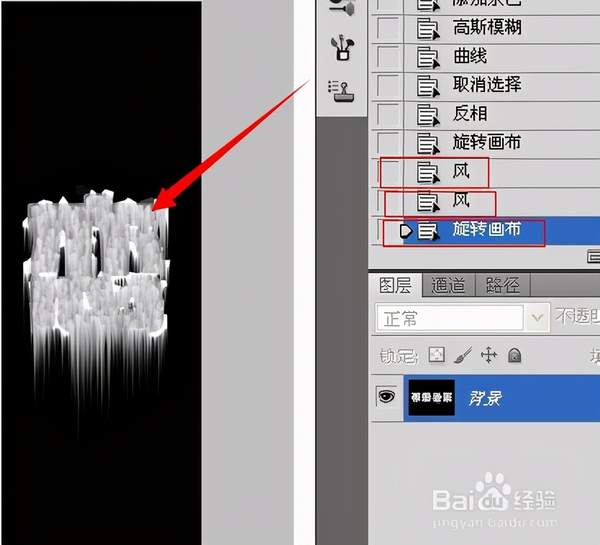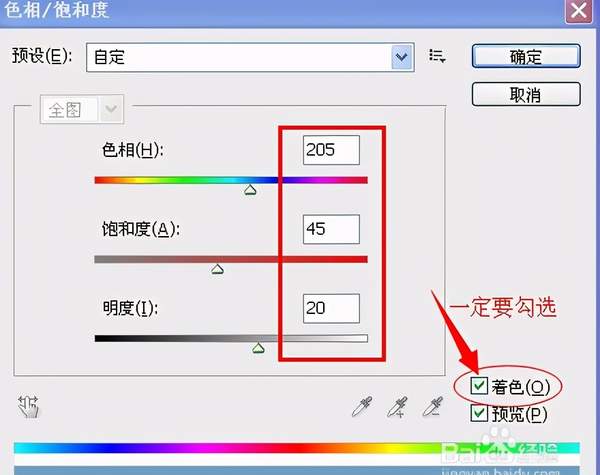ps怎么做冰雪效果(ps怎么做出冰雪字体)
酷暑的夏天,炎热的季节,冰雪字让你感觉到寒冷,冰雪字让你有一种透心凉的舒服,让我来告诉你怎么做吧!
工具/原料
photoshop软件
方法/步骤
1新建一个文档,宽1042px 高768px,背景为白色。颜色模式为RGB。
2选择文字工具,输入文字,内容自定,颜色为黑色,参数如图。
右键点击文字图层,栅格化图层,点选文字图层缩略图,载入文字选区,再合并图层。
执行”选择“、再”反向“。然后再执行”滤镜“、”像素化“”晶格化“。如图设置参数。
执行”选择“、"反向"。完了之后选择”滤镜“、”杂色“、”添加杂色“参数如图。
再执行“滤镜”、“模糊”、“高斯模糊”。参数半径为1.9
执行“图像”、“调整”、“曲线“参数如图。然后ctrl D、取消选择,
再执行”图像“、”调整“、”反相“
执行”图像“、“旋转图像”、“90°顺时针旋转”。
执行“滤镜”、“风格化”、“风”,重复执行两次。
然后执行“图像”、“旋转图像”、“90°逆时针旋转”得到下图
还有一步执行“图像”、“调整”“色相饱和度”参数如图。一定要记得勾选“着色”。
最后就是存盘啦,存为jpg格式文件。
赞 (0)